
Manchmal möchten wir aus irgendeinem Grund, dass unser iPhone uns einen Text vorliest. Zum Beispiel ein Buch auflegen, während Sie gehen, oder einen Text anhören, um ihn gleichzeitig zu kopieren. Es gibt viele Gründe. Eine davon ist natürlich für Menschen mit schlechtem Sehvermögen. Apple hat diesbezüglich sehr gute Rückmeldungen erhalten. In diesem Artikel werden wir erklären So konfigurieren Sie Ihr iPhone zum Lesen von Texten in einem bestimmten Moment. Wie ich immer sage, ist es ein einfacher Prozess, den Sie kennen müssen.
Wie man das iPhone dazu bringt, einen Text vorzulesen
- Wir öffnen die Einstellungen.
- Lassen Sie die Allgemeines.
- Wir spielten weiter Zugänglichkeit.
- Wir werden Stimme.
- aktivieren "Auswahl lesen" und "Bildschirm lesen".
- Wir stellen die Geschwindigkeit ein Lesen.


- Optional: Innerhalb von «Stimmen» können wir sowohl die Sprache der Stimme auswählen als auch, ob die Qualität besser sein soll oder nicht. Das verbesserte Spanisch belegt 147 MB, die wir herunterladen müssen.
Nachdem wir es konfiguriert haben, wollen wir sehen, wie es den Text vorliest. Wir werden zwei Methoden zur Verfügung haben.
Auswahl lesen
Diese Option funktioniert in jeder Anwendung, die einen Text enthält, den wir auswählen können, z. B. Mail, Notizen oder einige Webseiten. Was wir tun müssen, ist Folgendes:
- Wir wählen den gewünschten Text aus.
- Wir bewegen uns nach rechts und spielen "Voice".
In diesem Moment wird Siris Stimme uns diesen Text vorlesen. Es wird uns alles vorlesen, was wir blau markiert haben.
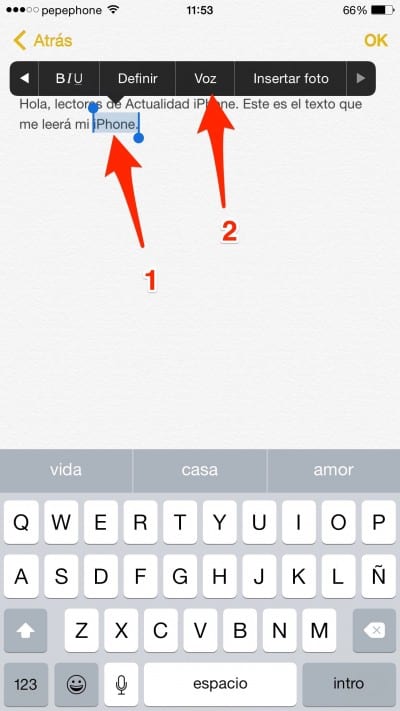
Bildschirm lesen
Diese Methode wurde mit iOS 8 geliefert. Sobald die Option in den Einstellungen aktiviert ist, steht auf jedem Bildschirm eine neue Geste zur Verfügung. Um es zu aktivieren, schieben Sie einfach zwei Finger von oben nach unten auf dem iPhone. Wir werden sehen, dass ein Menü mit dem Namen der Anwendung, der Schildkröte und dem Hasen (Geschwindigkeit) sowie den Steuerelementen für Wiedergabe / Pause angezeigt wird. Sobald die beiden Finger verrutscht sind, beginnt unser iPhone, den gesamten Inhalt auf dem Bildschirm zu lesen. Wenn wir wollen, können wir auf den Bildschirm schauen, um zu sehen, wohin es geht. Das Wort, das Sie lesen, ist blau.
Wenn wir eine Sekunde sind, ohne das angezeigte Fenster zu berühren, werden wir sehen, dass es minimiert wird, wobei ein Punkt verbleibt, der dem des Assistive Touch ähnlich ist, jedoch mit dem Pfeil und Schwarz.
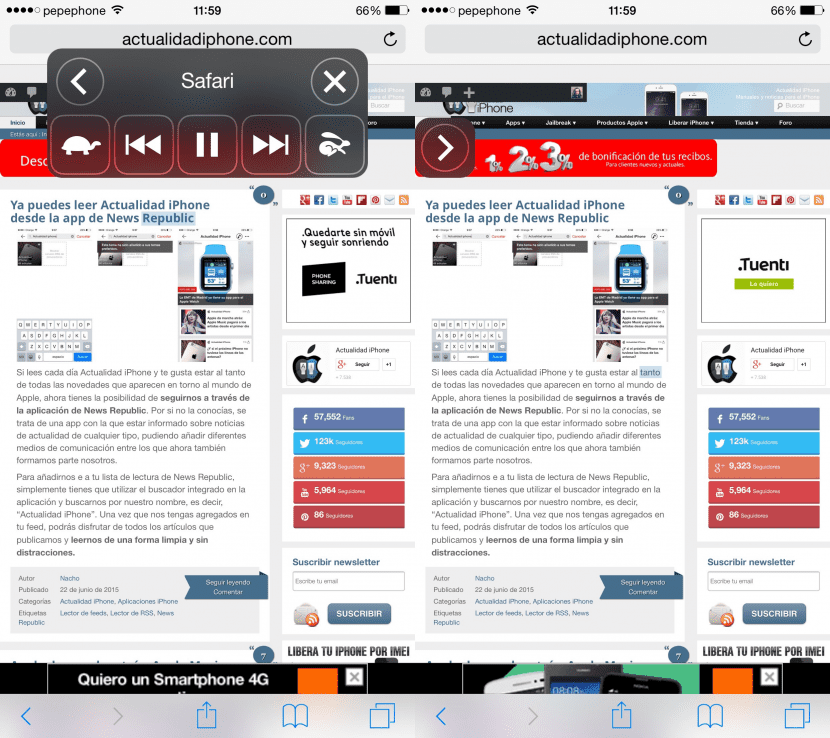
In Anwendungen wie Safari lohnt es sich, den "Reader" zu aktivieren. Der Leser sind die Streifen, die auf der linken Seite der URL erscheinen. Wenn wir den Reader aktivieren, verschwinden die Fotos und der zusätzliche Text, sodass nur der wichtige Text und die wichtigen Bilder übrig bleiben. Wenn wir den Reader nicht aktivieren und ihn bitten, eine ganze Website zu lesen, werden alle Menüs gelesen, und wir verlieren uns.
Der Lesebildschirm unterscheidet sich von VoiceOver darin, dass der zweite Bildschirm absolut alles auf dem iPhone-Bildschirm liest. Es wurde speziell für Personen mit schwerwiegenden Sehproblemen entwickelt und liest beispielsweise die Namen der Springboard-Anwendungen.


Ashley Marie Jimenez
Facebook öffnet sich nicht und stürzt ab
Verwenden Sie es nicht, ändern Sie die Funktionen der Berührung.
Es funktioniert wirklich, ich wusste nicht einmal, dass das iPhone das kann
huauuu !!!! Wenn es gut funktioniert. DANKE.
Wie kann ich es so konfigurieren, dass mein iPhone gesperrt und der Text weiter gelesen werden kann?